对autocad2012中光标大小不满意?想要调整一下?别着急,本文将由php小编鱼仔为你带来详细的光标大小设置方法介绍,让你轻松解决这个问题。以下内容将一步步详细讲解如何修改光标大小,帮助你快速上手这款软件的设置。
1、双击电脑桌面上的CAD软件,打开软件后我们可以看到如下图所示的系统默认的CAD十字光标的大小。

2、点击菜单栏上的工具按钮,在弹出的下拉框中选择选项这个命令,或者在CAD的绘图区按右键选择最后一个的选项命令。

3、打开选项命令后弹出如下图的对话框,通过选项可以对CAD的一些功能进行相关的设置。

4、点击上面的显示标签,在右下角我们可以看到这样的内容:十字光标大小。这便是调整光标大小的地方。

5、用鼠标拖动滚动条,或者直接输入数字的大小,拖动时左边的数字也跟着变化。数字的大小反映的是十字光标的大小,数字越大表明十字光标大。

6、把数字调成100时,按下方的确定键,从图中可以看到原先的小十字光标变大了,光标充满整个屏幕。

以上就是AutoCAD201中光标大小的设置方法的详细内容,更多请关注知识资源分享宝库其它相关文章!
版权声明
本站内容来源于互联网搬运,
仅限用于小范围内传播学习,请在下载后24小时内删除,
如果有侵权内容、不妥之处,请第一时间联系我们删除。敬请谅解!
E-mail:dpw1001@163.com




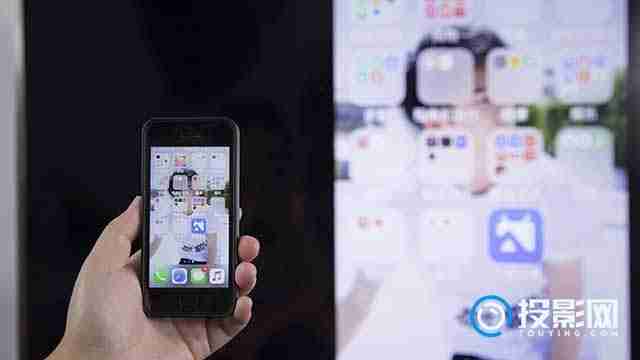
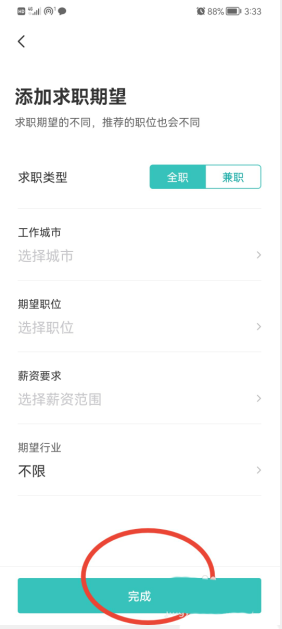






发表评论